![]() マニュアルについて
マニュアルについて ![]() 分析概要
分析概要 ![]() リファレンスマニュアル
リファレンスマニュアル
![]() 補足説明
補足説明
DSSF3 SAリファレンスマニュアル
プログラム起動時に表示されるウィンドウです。メニュー、ツールバー、フォルダのツリービュー、測定データリスト、 ステータスバー、から構成されています。「リアルタイムアナライザー」または「環境騒音計測システム」で保存されたデータの読み込み、各種音響パラメータの計算、結果の表示、ファイル出力を行います。
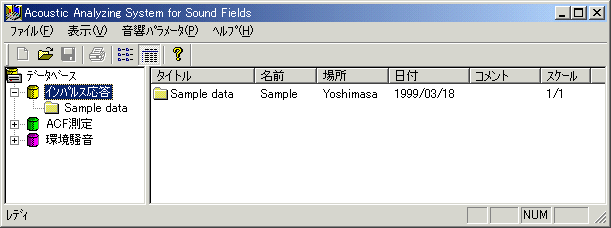
SAで扱うデータは次の3種類です。
| フォルダの色 | 内容 | データを作成したシステム |
| インパルス応答データ | リアルタイムアナライザーの「インパルス応答」 | |
| ACF測定データ | リアルタイムアナライザーの「ACF測定」 | |
| 環境騒音データ | 環境騒音計測システム |
1-1. メニューおよびコマンドボタンの説明
| メニュー | コマンド | 説明 | コマンドボタン |
| ファイル | 開く | 計測データのフォルダを開く。 |
|
| 印刷 | 未サポート | ||
| 印刷プレビュー | 未サポート | ||
| プリンタの設定 | 未サポート | ||
| アプリケーションの終了 | SAを終了させる。 | ||
| 表示 | ツールバー | ツールバーを表示/非表示させる。 | |
| ステータスバー | ステータスバーを表示/非表示させる。 | ||
| 最新の情報に更新 | 画面を最新の状態に更新する。 | ||
| 音響パラメータ | 表示 | 選択した計測データの音響パラメータの計算結果を表示する。ダブルクリックでも実行できる。 | |
| 計算 | 音響パラメータの計算を行う。 | ||
| 結果出力 | 計算結果をファイルに出力する。 |
|
|
| 騒音源テンプレート設定 | 騒音測定フォルダを開いた場合に有効になり、 騒音源のテンプレート設定ダイアログを開く。 | ||
| ヘルプ | バージョン情報 | SAのバージョンを表示する。 |
|
| オンラインアップデート | SAのアップデートを行う。インターネットに接続している必要がある。 |
1-2. リスト表示部分の説明
ツリービューで、![]()
![]()
![]() を選択している時・・・その種類のデータのフォルダの一覧が表示されます。
を選択している時・・・その種類のデータのフォルダの一覧が表示されます。
ツリービューで、![]()
![]()
![]() を選択している時・・・そのフォルダに入っているデータの一覧が表示されます。
を選択している時・・・そのフォルダに入っているデータの一覧が表示されます。
| 項目 | 説明 |
| タイトル | 測定データ名 |
| コメント | データの保存時につけたコメント |
| 日付 | データの測定日時 |
| 計算 | 音響パラメータの計算が済んでいるデータには「*」が表示される。 |
[音響パラメータ]メニューの[計算]を実行すると、データ(フォルダ)の種類によってそれぞれ異なる 「計算条件」ダイアログが表示されます。 計算条件を設定したあと、[開始]ボタンをクリックすると音響パラメータの計算を行います。
DSSF3 Version 5 で、ISO 3382: 1997 に記載されている室内音響パラメータの計算が可能になりました。(2003/12/10) 補足説明
DSSF3 Version 5 で、音声明瞭度の指標であるMTF曲線、STI値の計算も可能になりました。結果表示画面にMTF/STIのグラフ表示が追加されています。(2003/06/25) 補足説明
2-1-1. 計算条件設定
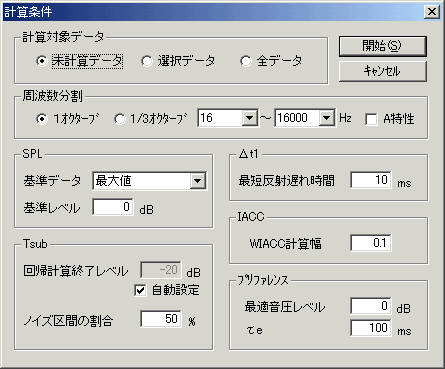
【 設定項目の説明 】
| 項目 | 説明 |
| 計算対象データ | 計算を実行するデータを、[未計算データ]、[選択データ]、 [全データ]から選択する。 |
| 周波数分割 | 周波数帯域別の音響パラメータを計算する際のバンド幅を1オクターブにするか 1/3オクターブにするかを選択し、周波数帯域を設定する。 [A特性]をチェックするとA特性フィルタを通した場合のパラメータも計算する。 |
| SPL | 音圧レベル(Sound pressure level: SPL)の計算条件。 「基準データ」で”絶対値”を選択すると、計算により得られた数値をそのまま表示する。 この場合、数値は実際の音圧レベルを表すわけではない。 ”最大値”を選択すると、同じフォルダ内の最大レベルのデータを[基準レベル]で設定した値として、 それ以外はそれからの相対値とする。 その他のデータを選択した場合はそのデータを[基準レベル]で設定した値として、 それ以外はそれからの相対値とする。 |
| Tsub | 後続残響時間(Subsequent reverberation time: Tsub)の計算条件。
[回帰計算終了レベル]はシュレーダー積分残響曲線からその回帰直線を求める際、 どこまでの減衰を有効とするかを設定する。
[自動設定]をチェックすると、最適なレベルを自動的に設定する。
[ノイズ区間の割合]とは、インパルス応答信号の全体の時間の長さに対する、ノイズとみなす信号の時間の長さの割合。
下図中の(B/A)%を余分なノイズと見なしてカットする。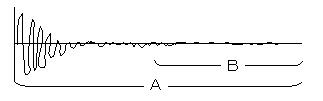 |
| Dt1 | 初期反射音の遅れ時間(Initial time delay gap between the direct and the reflective sound:Dt1)の計算条件。[最短反射遅れ時間]は、 直接音からの遅れ時間[ms]で指定する。これより短い時間内の反射音は床からの反射音とみなして無視され、 これ以降の最大振幅を初期反射音と定義し、その遅れ時間を計算する。 |
| IACC | 両耳間相関度(Inter-aural cross-correlation)に関連するパラメータの計算条件。
WIACCの計算幅(d)を、下図中の(B/A)として設定する。
|
| プリファレンス | プリファレンスを計算する際の最適音圧レベル(通常は79-80dB)と演奏する音楽のτeを指定します。τeの参考値は、スピーチは10ms、交響曲では、テンポの速い曲で43ms、テンポの遅い曲で127msといった値です。τeはACF測定により測定して曲ごとに求めることができます。主に楽器や演奏される曲のカテゴリーによって、大きく分類されます。このようにして演奏される音楽の最適SPLとτeを与えることにより、各座席のプリファレンス値を計算できます。 |
ランニングACF/IACF測定
測定時間1秒から30秒指定できます。できるだけ高いサンプリングレートを指定します、ここでは44kHzか48kHz固定と考えます。チャンネルは1chか2chが選択できます。方向情報、運動情報や、IACCなどの主観的プリファレンスに関連する測定は2chの測定が必要です。通常の音響信号の時間解析は1chで済む場合もあります。このシステムは1ch、2chどちらのときも、時間軸の分析については、左チャンネルをACF分析します。
積分時間 ランニングステップ(計算間隔)
積分時間と同じように 0.001秒から10秒で指定できます。通常の音楽を聴いているとき、積分時間2秒でランニングステップは0.1秒でランニングACF分析を行いました。主観的なプリファレンスを扱う音響パラメーターの分析時の積分時間が長い音はたとえば、積分時間2秒の場合の0.1秒は、人間の脳の時定数を使用しています。
これも測定対象と、分析内容にあわせて指定します。たとえば同じ音楽の場合、ピアノのコンサートホール内での音の減衰カーブを考える場合、積分時間0.01秒で、ランニングステップ0.005秒で行いました。これであれば音楽というより、ピアノの1キータッチの音の時間的変化を音の減衰をグラフ化できました。
生体音響では、さらに0.004秒の積分時間を使用してランニングステップ0.001秒を使用して、僧帽弁などの閉じるときの音の分析を行っています.音の発生から終了までの時間の短いものは短い積分時間で計算します。ランニングステップの間隔を少なくするときは、分析の特徴点を精密なタイミングが必要であるときです.分析する音の時間的な変化をみるのに、充分な間隔を設定します。
こうして求められた、測定対象の測定次元でのΦ(0)は真の音圧レベルの変化を表しています。計算にかかる所要時間は積分時間が長いほど積分時間の長さの2乗くらいの割で増加します、ランニングステップが細かい少ない時間であればあるほど増加します。こちらは単純に逆比例です。
タイムレンジ(表示遅れ時間 Max delay time)
τeを計算するときの、遅れ時間の指定です。また時間軸方向の表示範囲の指定でもあります。そのとき積分時間より、遅れ時間が多いとき、積分は積分時間までしか行いませんがτeは遅れ時間までを使用して計算します。、逆に、積分時間より遅れ時間が短いときは、積分時間は範囲は積分時間まで行いますが、積分時の遅れ時間はやはり遅れ時間までで打ち切ります。
重要な音響パラメータを常に正確に分析するために積分時間と別に遅れ時間を設定できます。通常の音楽を聴いているときは積分時間2秒でランニングステップは0.1秒で遅れ時間は0.5秒でランニングACF分析を行います。(約τeの値の30倍が適している)
これも測定対象と、分析内容にあわせて指定します。たとえば同じ音楽の場合、ピアノのコンサートホール内での音の減衰カーブを考える場合、積分時間0.01秒で、ランニングステップ0.005秒、遅れ時間は0.5秒で行いました。これであれば音楽というより、ピアノの1キータッチの音の時間的変化を音の減衰を分析できました。
生体音響では、さらに0.004秒の積分時間を使用してランニングステップ0.001秒、遅れ時間0.08秒を使用して、僧帽弁などの閉じるときの音の分析を行っています。音の発生から終了までの時間の短いものは短い積分時間で計算します。
こうして求められた、測定対象の測定次元でのΦ(0)
は真の音圧レベルの変化を表しています。計算にかかる所要時間は積分時間が長いほど積分時間の長さの2乗くらいの割で増加します、ランニングステップが細かい少ない時間であればあるほど増加します。こちらは単純に逆比例です。遅れ時間を長くすると、解析の数だけそれに比例して時間がかかります。分析対象の音のτeより大きな遅れ時間にしていますが、これは分析目的によっても違います。計測事例を参考にしてください。
【タイムレンジと相関関数の補足説明】
計算は基本的には下の式に基づいて行われます。さらに本プログラムでは、ACFを計算する際に2つのパラメータ(積分区間、最大遅れ時間)を設定できます。下の図において、赤で示された範囲を積分区間、青で示された範囲を最大遅れ時間とします。積分区間として設定した区間分の信号を積分した値がACFの各サンプル(τ)における値になります。積分時間より最大遅れ時間が長い場合は、積分区間分の積分値(A'-B'とC-Dの積分値)を最大遅れ時間まで計算していきます。積分時間より最大遅れ時間が短い場合も同様に、最大遅れ時間まで計算します。つまり、ここで設定する最大遅れ時間は、ACFを計算する範囲を表すものです。
相関関数の概念図 (赤の範囲が積分時間、青の範囲が最大遅れ時間)
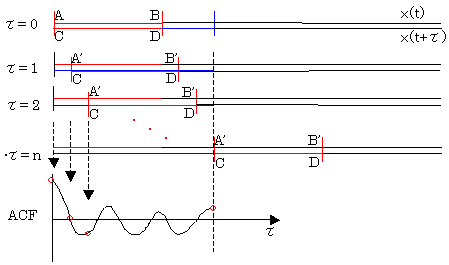
相互相関関数(Cross-correlation function)は、2つの時系列信号x(t)とy(t)がどれだけ似ているか(類似度)を調べるために使われるものです。一般に、信号の時間遅れτの関数として、時間とともに変化する類似度を表します。特に、時間τだけ遅れた信号と元の信号との相関を表すものは自己相関関数(Auto-correlation function: ACF)と呼ばれ、信号がその変動の中に隠れた周期変動成分を持っている場合、τがその周期と一致しているところで相関が高くなるという信号解析上有効な性質を持っています。ACFは次の式で定義されます。
![]()
RA(リアルタイムアナライザ)のACF測定によって保存されたデータ(モノラル又はステレオ)を、 FFTによる周波数分析に加えて自己相関関数(ACF)、相互相関関数(CCF)を 使用して時間領域で詳細に分析します。 音量、ピッチ、ピッチ強度、残響成分など音質を表すパラメータ、 方向、音源の幅、 拡がり感など音源の空間的性質を表すパラメータが 0.001秒までの時間解像度で計算可能です。
2-2-1. 計算条件設定
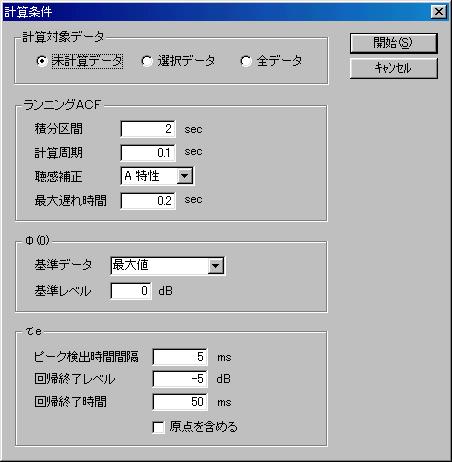
【 設定項目の説明 】
| 項目 | 説明 |
| 計算対象データ | 計算を実行するデータを[未計算データ]、[選択データ]、[全データ]から選択する。 |
| ランニングACF | ACF/CCFの計算条件を設定する。 →相関関数の補足説明 |
| Φ(0) | 音圧レベルの計算条件設定。[基準データ]で”絶対値”を選択すると、 計算により得られた数値をそのまま使う。この場合、数値は実際の音圧レベルを表すわけではない。 ”最大値”を選択すると、同じフォルダ内の最大レベルのデータを[基準レベル]で設定した値として、 それ以外はそれからの相対値とする。 その他のデータを選択した場合はそのデータを[基準レベル]で設定した値として、それ以外はそれからの相対値とする。 |
| τe | τeは自己相関関数(ACF)の絶対値を対数変換した後、[ピーク検出時間間隔]で設定した時間間隔でピークを検出し、 その回帰直線が-10dBになる遅れ時間(τ)として計算する。 上記のピーク値が[回帰終了レベル]で設定した値より小さくなった場合にピークの検出(回帰計算)を終了する。 また、上記の遅れ時間(τ)が[回帰終了時間]で設定した時間よりも大きくなったときにもピークの検出(回帰計算) を終了する。回帰終了レベルと回帰終了時間はどちらかの条件が満たされたときに回帰計算を終了する。 |
EA(環境騒音アナライザ)で測定されたデータの分析、音源同定テンプレートの編集を行います。
ACF測定データの分析と同様に、自己相関関数(ACF)、相互相関関数(CCF)を 使用して騒音データを時間領域で詳細に分析します。 音量、ピッチ、ピッチ強度、残響成分など音質を表すパラメータ、 方向、音源の幅、 拡がり感など音源の空間的性質を表すパラメータが 0.001秒までの時間解像度で計算可能です。
2-3-1. 計算条件設定
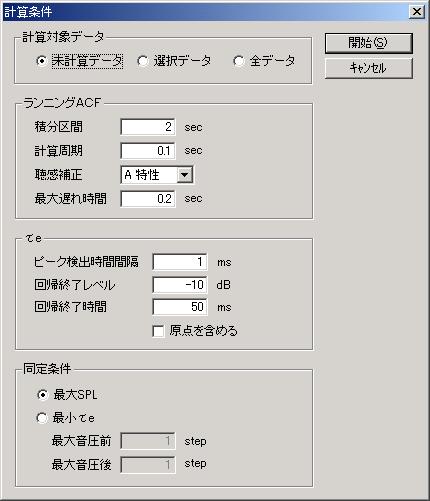
【 設定項目の説明 】
| 項目 | 説明 |
| 計算対象データ | 計算を実行するデータを[未計算データ]、[選択データ]、 [全データ]から選択する。 |
| ランニングACF | ランニングACFの計算条件を設定する。 [最大遅れ時間]は予想されるτeよりも十分に大きな値を設定する必要があるが、 大きすぎると計算時間が長くなる。 |
| τe | τeは自己相関関数(ACF)の絶対値を対数変換した後、 [ピーク検出時間間隔]で設定した時間間隔でピークを検出し、 その回帰直線が-10dBになる遅れ時間(τ)として計算する。 上記のピーク値が[回帰終了レベル]で設定した値より小さくなった場合にピークの検出(回帰計算)を終了する。 また、上記の遅れ時間(τ)が[回帰終了時間]で設定した時間よりも大きくなったときにもピークの検出(回帰計算) を終了する。回帰終了レベルと回帰終了時間はどちらかの条件が満たされたときに回帰計算を終了する。 |
| 同定条件 | 同定に使用するデータを、Φ(0)の最大値とτeの最小値から選択する。 最小τeを選択した場合は、最大Φ(0)の前後何ステップの区間のデータを対象とするかを指定する。 「ステップ(step)」とは計算周期のことで、τeを含むACFパラメータはすべて、この「ステップ」単位で計算される。 |
測定データ選択後、[音響パラメータ]メニューの[表示]で(もしくは、データ名のダブルクリックで)、
次の「音響パラメータ」ウィンドウが表示され、計算結果を見ることができます。 データの種類により3つの異なるウィンドウが表示されます。
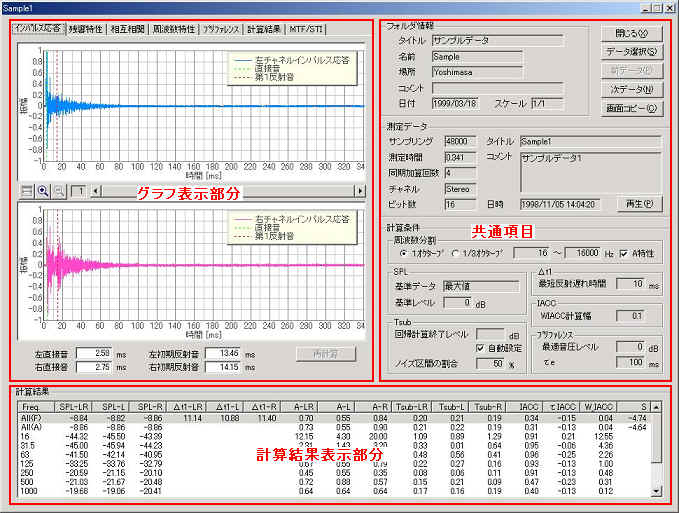
※画面は最新版(Version 5.0.3.2)のものです。
3-1-1. 共通項目の説明
| 項目 | 説明 |
| フォルダ情報 | 表示中のデータが保存されたフォルダに関する情報を表示。 |
| 測定データ | 表示中のデータの測定条件等の情報を表示。 |
| 計算条件 | 表示中のデータのパラメータ計算条件を表示。 |
| 計算結果 | インパルス応答データから計算された音響パラメータを周波数帯域ごとに表示。(→以下で説明) |
| 閉じる | このウィンドウを閉じる。 |
| データ選択 | メインウィンドウが表示され、別のデータを選択することができる。 |
| 前データ | 現在表示されているデータの前のデータ (メインウィンドウ上でひとつ上のデータ)が表示される。 |
| 次データ | 現在表示されているデータの次のデータ (メインウィンドウ上でひとつ下のデータ)が表示される。 |
| 画面コピー | 結果表示ウインドウを画像ファイル(png形式)として保存する。 |
| 再生 | 表示中のインパルス応答を再生する。 |
3-1-2. 計算結果表示部分の説明
| 項目 | 説明 | 単位 |
| Freq | 周波数。All(F):フルレンジ、All(A): A特性。その他:分割された周波数帯域の中心周波数。 | Hz |
| SPL-LR | 両チャネル平均の聴取音圧レベル。 | dB |
| SPL-L | 左チャネルの聴取音圧レベル。 | dB |
| SPL-R | 右チャネルの聴取音圧レベル。 | dB |
| ΔT1-LR | 両チャネル平均の初期反射音の遅れ時間: 直接音が到達してから初期反射音が到達するまでの時間。ΔT1に関してはフルレンジ(全帯域)でのみ計算を行う。 | ms |
| ΔT1-L | 左チャネルの初期反射音の遅れ時間。 | ms |
| ΔT1-R | 右チャネルの初期反射音の遅れ時間。 | ms |
| A-LR | 両チャネル平均の全反射音レベル。 | dB |
| A-L | 左チャネルの全反射音レベル。 | dB |
| A-R | 右チャネルの全反射音レベル。 | dB |
| Tsub-LR | 両チャネル平均の残響時間: インパルス応答が60dB減衰するのに要する時間。 | sec |
| Tsub-L | 左チャネルの残響時間。 | sec |
| Tsub-R | 右チャネルの残響時間。 | sec |
| IACC | 両耳間相互相関度:両耳に到来する音響信号の相関度であり、音場の拡がり感を表す。 | |
| τIACC | 相互相関関数のピークの遅れ時間:音源の左右の位置を表す。 | ms |
| WIACC | 相互相関関数のピークの幅:音源の主観的な幅を表す。 | ms |
| S | プリファレンス値:SPL、ΔT1、Tsub、 IACCを総合して計算される音場の好ましさを表す。 |
グラフ表示部分には6種類(DSSF3では7種類)のタブがあり、それを選択することにより表示内容が変わります。 また、計算結果の周波数(Freq)をクリックするとその周波数帯域のグラフが表示されます。各グラフ上では条件を変えてパラメータの再計算が可能です。
| 項目 | 説明 |
| インパルス応答 | 左右のチャンネルのインパルス応答が表示されます。 直接音、第1反射音の位置をカーソルで変更できます。 |
| 残響特性 | エコータイムパタン(インパルス応答)、残響エネルギー曲線、シュレーダー積分残響曲線が表示されます。 |
| 相互相関 | 左右チャンネルの相互相関関数が表示されます。 |
| 周波数特性 | 周波数特性が表示されます。 |
| プリファレンス | プリファレンス曲線が表示されます。 |
| 計算結果 | 各種音響パラメータの周波数特性が表示されます。 |
| 以下の項目はSA Version 5.x.x.xのみに含まれます。 | |
| MTF/STI | MTF (Modulation Transfer Function)曲線と音声明瞭度の指標であるSTIが表示されます。 |
以下に各グラフ上での操作について説明します。上の表から見たい項目をクリックしてください。
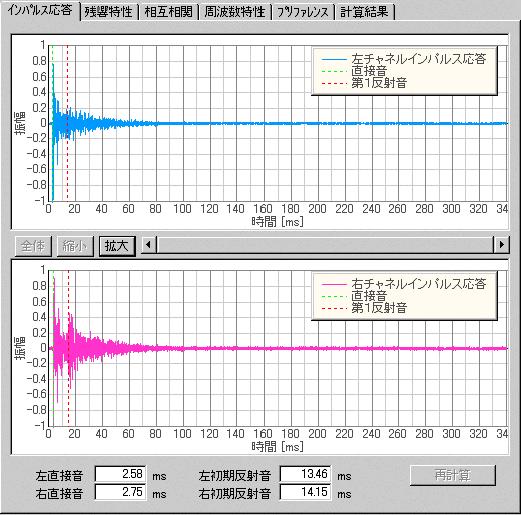
左右のチャネルのインパルス応答が表示されます。 表示範囲は[全体]、[縮小]、[拡大]ボタンで、表示位置はその右横のスクロールバー またはグラフを左右にドラッグすることで変えることができます。 直接音と第1反射音の位置を変更するには、グラフ上のそれぞれの点線を左右にドラッグするか、 下のテキストボックスに数値を入力します。 変更後に[再計算]ボタンをクリックすることにより 音響パラメータの再計算を行うことができます。
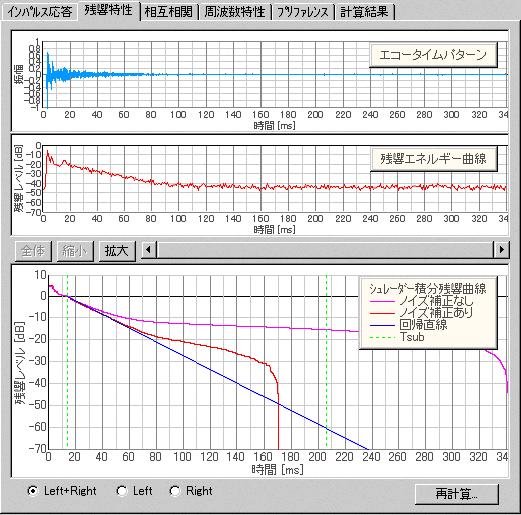
エコータイムパターン、残響エネルギー曲線、シュレーダー積分残響曲線のグラフを表示します。 表示範囲は[全体],[縮小],[拡大]ボタンで、表示位置はその右横のスクロールバーまたはグラフを左右に ドラッグすることで変えることができます。表示するチャネルは[Left+Right]で左右の平均、 [Left]で左チャネル、[Right]で右チャネルを選択することができます。
[再計算]ボタンをクリックすることにより、次のダイアログが表示され、 Tsubの計算条件を変えて再計算を行うことができます。

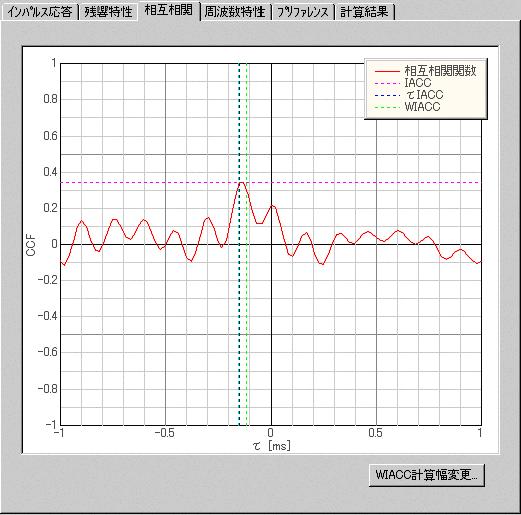
相互相関のグラフを表示します。[WIACC計算幅変更]ボタンをクリックすることことにより、 次のダイアログが表示され、WIACCの計算条件を変えて再計算を行うことができます。
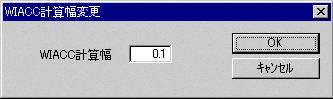
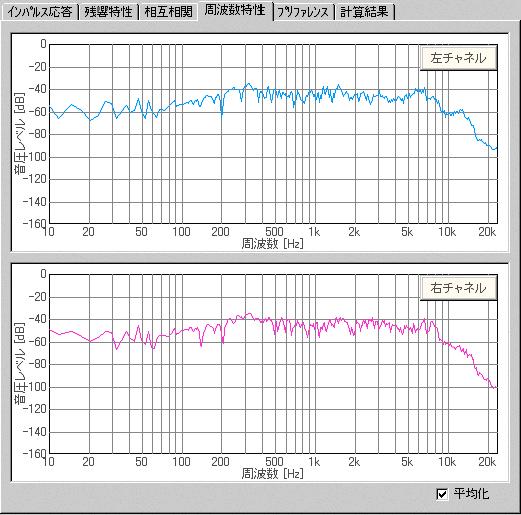
周波数特性のグラフを表示します。[平均化]チェックボックスをチェックすると、 細かい変動が平均化されて見やすくなります。
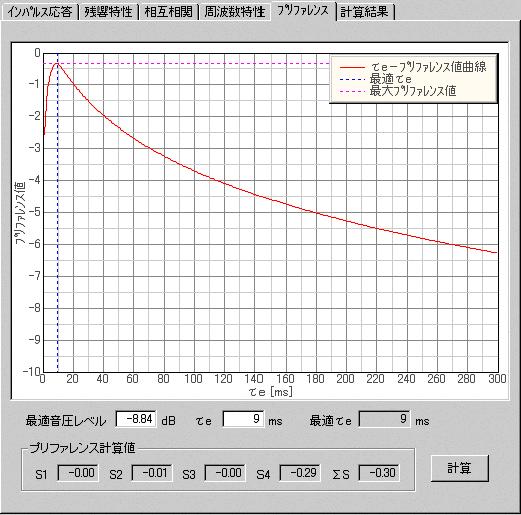
プリファレンス値と音源のτeの関係がグラフ表示されます。最初に設定してある最適音圧レベルと演奏される曲のτeを利用して、それに測定データから得られた受音点のSPL、⊿t1、Tsub60、IACCを使用して、それぞれのプリファレンス値S1,S2,S3,S4が計算されます。ΣSはS1からS4までの合計値で、この値が0に近いほど好ましいことになります。プリファレンス曲線のX軸がτeを表し、Y軸が0を最大とするプリファレンス値を表します。[最適音圧レベル]と[τe]を変更して[計算]ボタンをクリックすると、 プリファレンス値が再計算され、グラフと数値(S1~S4,ΣS)が再表示されます。
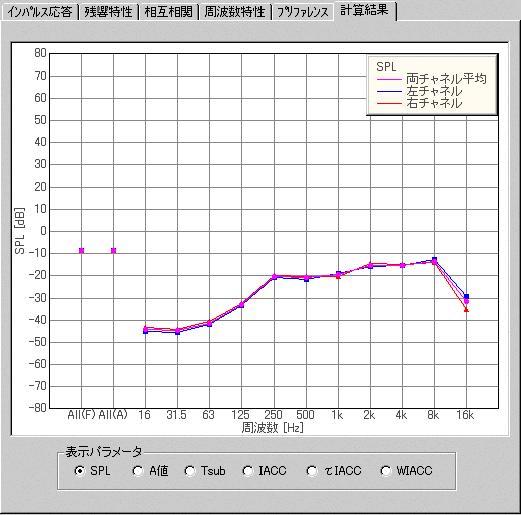
インパルス応答から計算された6つの音響パラメータがグラフ表示されます。 [表示パラメータ]を選択することによりそれぞれのグラフが表示されます。
※この項目はDSSF3 Version 5で追加されました。

音声明瞭度の指標となるMTF(Modulation Transfer Function:変調伝達関数)曲線と、各オクターブバンドのMTFから計算されるSTI(Speech Transmission Index)の値が表示されます。
補足説明:音声明瞭度指標の算出方法

※画面は最新版(Version 5.0.3.2)のものです。
| 項目 | 説明 |
| フォルダ情報 | 表示中のデータの入っているフォルダに関する情報を表示する。 |
| 測定データ | 表示データの測定時の条件を表示する。 |
| 計算条件 | 表示データのパラメーター計算時の条件を表示する。 |
| ACFファクタ | ランニングステップごとの4つのACFファクターを表示する。 ここで各ファクターを選択すると、グラフ上にその位置が赤丸で表示される。 |
| 閉じる | このウィンドウを閉じる。 |
| データ選択 | メインウィンドウが表示され、別のデータを選択することができる。 |
| 前データ | 現在表示されているデータの前のデータ (メインウィンドウ上でひとつ上のデータ)が表示される。 |
| 次データ | 現在表示されているデータの次のデータ (メインウィンドウ上でひとつ下のデータ)が表示される。 |
| 画面コピー | 結果表示ウインドウまたはグラフの組み合わせを画像ファイル(png形式)として保存する。 |
| 再生 | 表示中の音源データを再生する。 |
| 項目 | 説明 | 単位 |
| Time | 測定時間。計算条件で設定した計算周期ごとに各種パラメータが表示される。 | s |
| 自己相関関数(ACF)から計算されるパラメータ | ||
| Φ(0) | 左チャンネルの信号のエネルギー。マイクを校正している場合は音圧レベルを表す。 | dB |
| τe | 自己相関関数の有効継続時間。信号に含まれる残響成分の長さを表す。 | ms |
| τ1 | 自己相関関数の初期ピークまでの遅れ時間。この値の逆数が信号の基本周波数を表す。 | ms |
| φ1 | 自己相関関数の初期ピークの振幅。信号の周期性の強さ、ピッチの強度を表す。 | なし |
| 相互相関関数(CCF)から計算されるパラメータ | ||
| IACC | チャンネル間の相互相関度(相互相関関数のピークの振幅)。 ダミーヘッドや実頭によるバイノーラル測定を行った場合は音場の主観的な拡がり感を表す。 | なし |
| τIACC | 相互相関関数のピークの遅れ時間。左右のチャンネルに到達する信号の時間差を表す。 バイノーラル測定を行った場合は音源の位置(左右)を表す。 | ms |
| WIACC | 相互相関関数のピークの幅。 バイノーラル測定を行った場合は音源の主観的な幅を表す。 信号に含まれる周波数成分によって異なる(低周波数ほど大きな値を取る)。 | ms |
グラフ表示部分には11(1チャンネル測定の場合はIACC、τIACC、WIACC、IACFを除く7つ)のタブがあり、 それらを選択することにより表示内容が変わります。 ACF・CCFパラメータのグラフを表示中に計算結果の表からTime(測定時間)をクリックすると、 その時間のデータが赤丸で表示されます。 ACF、CCF、周波数特性グラフを表示中はその時間のグラフが表示され、 波形を選択した場合は選択した時間の信号波形が水色で表示されます。
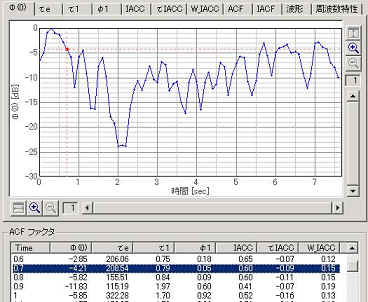 |
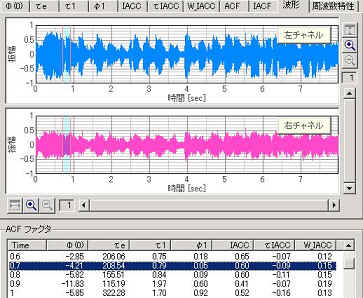 |
各グラフはは虫眼鏡印の”+ -”ボタンで拡大縮小が可能です。 拡大するとその倍率が表示されます。 グラフの縦、横スクロールは、一旦それぞれのズームボタンをクリックしておけば、 マウスでグラフをドラッグしてダイレクトに全方位に自由に動かすことが可能です。
また、画面コピーボタンで測定グラフの自由な組み合わせを画像ファイル(png形式)に出力することができます。

※画面は最新版(Version 5.0.3.2)のものです。
3-3-1. 共通項目の説明
| 項目 | 説明 |
| フォルダ情報 | 表示中のデータの入っているフォルダに関する情報。 |
| 測定データ | 表示中のデータの測定時の条件等の情報。 |
| 計算条件 | 表示中のデータのパラメーター計算時の条件を表示。 |
| ACF/IACF ファクタ | ランニングステップごとのACFとIACFファクターを表示。 ここで各ファクターを選択すると、グラフ上にその位置が赤丸で表示される。 |
| 閉じる | このウィンドウを閉じる。 |
| データ選択 | メインウィンドウが表示され、別のデータを選択することができる。 |
| 前データ | 現在表示されているデータの前のデータ (メインウィンドウ上でひとつ上のデータ)が表示される。 |
| 次データ | 現在表示されているデータの次のデータ (メインウィンドウ上でひとつ下のデータ)が表示される。 |
| 画面コピー | 結果表示ウインドウまたはグラフの組み合わせを画像ファイル(png形式)として保存する。 |
| 再生 | 表示中の音源データを再生する。 |
3-3-2. 計算結果表示部分の説明
| 項目 | 説明 | 単位 |
| Time | 測定時間。計算条件で設定した計算周期ごとに各種パラメータが表示される。 | s |
| 自己相関関数(ACF)から計算されるパラメータ | ||
| Φ(0) | 左チャンネルの信号のエネルギー。マイクを校正している場合は音圧レベルを表す。 | dB |
| τe | 自己相関関数の有効継続時間。信号に含まれる残響成分の長さを表す。 | ms |
| τ1 | 自己相関関数の初期ピークまでの遅れ時間。この値の逆数が信号の基本周波数を表す。 | ms |
| φ1 | 自己相関関数の初期ピークの振幅。信号の周期性の強さ、ピッチの強度を表す。 | なし |
| 相互相関関数(CCF)から計算されるパラメータ | ||
| SPL | 左右チャンネルの信号のエネルギーの平均。マイクを校正している場合は音圧レベルを表す。 | dB |
| IACC | チャンネル間の相互相関度(相互相関関数のピークの振幅)。 ダミーヘッドや実頭によるバイノーラル測定を行った場合は音場の主観的な拡がり感を表す。 | なし |
| τIACC | 相互相関関数のピークの遅れ時間。 左右のチャンネルに到達する信号の時間差を表す。 バイノーラル測定を行った場合は音源の位置(左右)を表す。 | ms |
| WIACC | 相互相関関数のピークの幅。 バイノーラル測定を行った場合は音源の主観的な幅を表す。 信号に含まれる周波数成分によって異なる(低周波数ほど大きな値を取る)。 | ms |
3-3-3. グラフ表示部分の説明
グラフ表示部分には12のタブがあり、それらを選択することにより表示内容が変わります。 ACF・CCFパラメータのグラフを表示中に計算結果の表からTime(測定時間)をクリックすると、 その時間のデータが赤丸で表示されます。 ACF、CCF、周波数特性グラフを表示中はその時間のグラフが表示され、 波形を選択した場合は選択した時間の信号波形が水色で表示されます。
 |
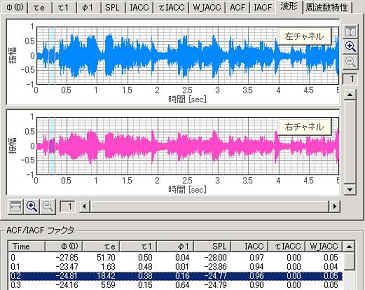 |
各グラフはは虫眼鏡印の”+ -”ボタンで拡大縮小が可能です。 拡大するとその倍率が表示されます。 グラフの縦、横スクロールは、一旦それぞれのズームボタンをクリックしておけば、 マウスでグラフをドラッグしてダイレクトに全方位に自由に動かすことが可能です。
また、画面コピーボタンで測定グラフの自由な組み合わせを画像ファイル(png形式)に出力することができます。
4. 計算結果出力
[音響パラメータ]メニューの[結果出力]で、計算結果をファイルに出力することができます。

拡張子が .csvの場合はCSV形式で、.txtの場合はテキスト形式で出力されます。
New!:
環境騒音データの分析結果のMMLIBワンタッチ登録機能
SAで環境騒音データを分析後、MMLIBが同時に起動されていれば、 ワンタッチで測定データをMMLIBにデータ登録できる機能を追加しました。
これで、インパルス応答、ランニングACFと並びすべての年月日、時分秒、 設定、グラフ画像及びカンマ区切りの分析値のすべてが、
一瞬でMMLIBにデータ登録できる機能が揃いました。(2002/12/10)
騒音源の同定を行うための騒音源テンプレートを編集します。 環境騒音計測データを開いている場合にのみ設定することができます。
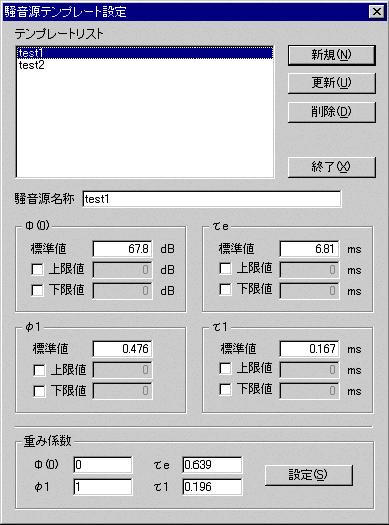
【設定項目の説明】
| 項目 | 説明 |
| テンプレートリスト | 登録済みの騒音源テンプレートの一覧が表示されます。 |
| 騒音源名称 | 騒音源の名称を入力します。 |
| Φ(0) | 対象となる騒音源のΦ(0)の標準値(平均的な値)と、上限値、下限値を入力します。 上限値、下限値を有効にする場合はそのチェックボックスをONにします。 設定した範囲を超えたデータはこのテンプレートの対象外となります。 |
| τe | τeについて同様に入力します。 |
| φ1 | φ1について同様に入力します。 |
| τ1 | τ1について同様に入力します。 |
| 重み係数 | 同定に用いるファクタごとの重み係数を設定します。 数値が大きいほど、そのファクターが同定に寄与する割合が大きくなります。 |
【ボタンの説明】
| 項目 | 説明 |
| 新規 | 騒音源テンプレートを新規に作成します。 |
| 更新 | 選択中の騒音源テンプレートを更新します。 |
| 削除 | 選択中の騒音源テンプレートを削除します。 |
| 終了 | このダイアログを閉じます。 |
| Y Store. |
|
| TOP (更新案内)| STORE | DSSF3 | Mmlib | YMCAD | DSSF3ニュース | Q&A | ユーザーの声 | ハードキー | 購入 | 会社情報 | 問い合わせ |